I den här artikeln hittar du hur du avinstallerar, inaktiverar och / eller avinstallerar Todoist från din Microsoft Outlook-plattform. Den här metoden fungerar för Mac och Windows, om det finns mycket små skillnader i hur metoden implementeras. Den här artikeln behandlar inaktivering och borttagning av tillägg eftersom det ofta är klokare att inaktivera (stänga av) applikationer än att radera dem från Outlook helt.
Avinstallera genom Microsoft Office
Öppna Outlook på skrivbordet och öppna fliken “File”. Gå till “Alternativ” och klicka på. Det finns ett avsnitt “Tillägg” till vänster där du kan välja “COM-tillägg”. Välj och tryck på “Go” -knappen.
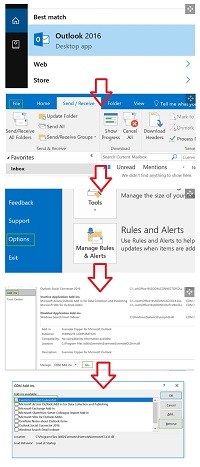
Titta på listan som du presenterar för att se om Todoist-tillägget är bland dem. Om så är fallet kan du ta bort det genom att kryssa i rutan bredvid tillägget och sedan trycka på “Radera” -knappen. Anteckningar som markerar rutan och sedan trycker på “OK” -knappen gör ingenting.
Avinstallera separat från Outlook
Om du vill ta bort ett plugin från WordPress, eller ett tillägg från Firefox, öppnar du respektive program, hittar plugin och tar bort det. Det är emellertid inte den klokaste metoden för att avinstallera Todoist från Outlook. På grund av hur du ställer in din Baloist, kan det vara lättare att gå den traditionella vägen.
Den traditionella rutten är där du stänger av ditt Outlook-program, gå till “Start” och “Kontrollpanelen” och “Program och funktioner” och “Avinstallera program.” Du kan också använda Windows-sökfältet och söka efter “Lägg till och ta bort program.”
Hitta Todoist i listan, avinstallera den och starta sedan om datorn. Med lite tur kommer Todoist att tas bort från din Outlook och ingen ytterligare åtgärd behövs. Detta är den officiella metoden som givits av Todoist-producenter. Det är kanske bra att installera en systemåterställningspunkt innan du avinstallerar.
Du kan alltid inaktivera Todoist på Mac eller Windows
I Outlook öppnar du “File” och sedan “Hantera tillägg.” Detta öppnar Outlook på Internet, vanligtvis via en av dina webbläsare. Öppna “Hantera tillägg” och leta efter kolumnen “Aktiverad”. Du kommer att se en markering bredvid Todoist. Avmarkera rutan, och Todoist tas inte bort utan avaktiveras effektivt tills du bestämmer dig för att aktivera den igen.
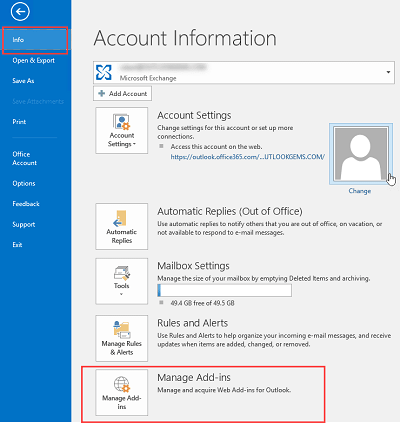
När du avmarkerar rutan avaktiverar du tillägget på samma sätt som du kan inaktivera applikationen på din mobiltelefon. Om du inte hittar Todoist klickar du på länken “Hitta fler extra för Outlook at Work”.
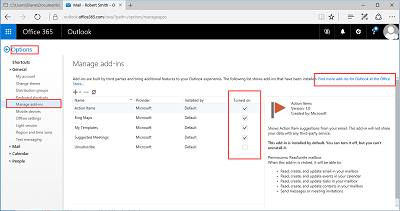
Tillägg kan tyckas saknas om du har Microsoft Office och installerar tillägg från Microsoft Office-plattformen. Det kan dock också vara ett tecken på att din version av Todoist inte är korrekt installerad, eller att du till och med laddade ner och installerade en pirat / falsk / skadlig version (även om det är mycket osannolikt).
Du behöver inte ett installationsrader
När du surfar på Internet för att leta efter lösningar för hur du tar bort Todoist från Outlook hittar du artiklar som ger dig mycket komplicerade lösningar där du behöver redigera registerfiler, dölja filer och så vidare. Sådana lösningar erbjuds ofta så att du inte kan förstå dem. Och sådana artiklar erbjuder denna komplexa lösning för att motivera att ladda ner deras avinstallationsprogram. Du behöver dock inte avinstallera för att ta bort Todoist från Outlook.
Avinstallering sker via standardinstalleraren på din enhet eller via Microsoft Office-plattformen. Om din standardavinstallerare inte fungerar, är det något du behöver fixa med din operativsystemutgivare. Den här länken till Felsökare för Windows fixare, och här är länken till Apple stöder för Mac-problem.
Varför fungerar inte Todoist ordentligt?
Om du bara avinstallerade Todoist för att installera om, överväg anledningen till att den slutade fungera. Detta kommer att sluta fungera om ditt registerpost är skadat, men det är mycket osannolikt om du inte fikler med registret.
Det kanske inte installerades korrekt första gången, eller så har Outlook / Todoist uppdaterats och orsakat problem. Kanske har Outlook eller Todoist skadade filer, vilket sällan händer, men kanske. Kanske raderades programmet, eller en del av det, av misstag. Eller kanske du har ett smittsamt virus eller skadlig kod.
Att ta bort och installera om kan erbjuda en lösning, men om du verkligen upplever svårigheter kan du använda Windows-systemåterställning som ett sista steg. Eller hitta andra sätt att använda Todoist, eller kanske använda något som Evernote. Innan du tar sådana drastiska metoder, kontrollera Todoist avsnitt om problemlösning för att se om ditt problem enkelt kan åtgärdas.
Kan jag installera Todoist igen efter borttagning?
Ja, du kan installera Todoist igen när du har tagit bort det från Outlook, men gör din forskning innan du gör det. Detta beror på att Windows Chief Todoist, Jan Kratochvíl har gjort det klart att Outlook-kompatibilitet är ett pågående arbete eftersom de, i hans ord, “Letar efter bättre sätt att stödja Outlook i framtiden.” Innan du installerar om igen, titta online för att se om en bättre Outlook-lösning har gjorts.
Den enklaste lösningen är ofta den bästa
Leta alltid efter den enklaste lösningen för ditt problem innan du testar saker som att inaktivera, ta bort eller till och med systemåterställning. Om du till exempel startar om din enhet löser de flesta problem ofta eftersom de flesta av problemen orsakas av motstridande programvara. Om du till exempel fortfarande har problem med att ta bort Todoist från Outlook startar du om enheten. På så sätt, om problemet orsakas av ett program som körs i bakgrunden, eller av något som fortfarande är öppet i Todoist, kommer det att lösa problemet igen om du startar om enheten.
Har vår lösning löst ditt problem? Har du fortfarande problem med att ta bort eller inaktivera Todoist från din enhet? Låt oss i så fall meddela oss i kommentaravsnittet nedan.
